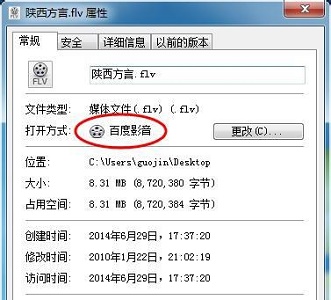win7软件的默认打开程序怎么修改教学?我们在使用电脑开启一些程序的时候,它会使用默认的程序来打开。比如我们的电脑有很多的看图工具,想要使用自己需要的软件来开启,如何将这个软件设置成为默认的开启程序呢?今天我们一起来分享操作方法。
操作教程
1、首先右键选择需要更改的文件,点击属性。
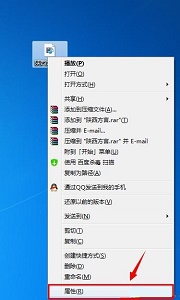
2、在打开方式中可以看到现在的打开方式,点击右边的更改。
3、选择想要的打开方式。
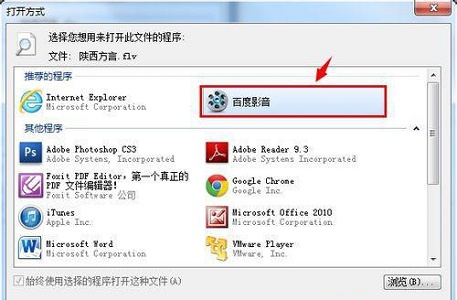
4、如果该位置没有,还可以点击浏览在电脑中寻找。

5、完成之后点击确定,就可以看到打开方式被改变了。
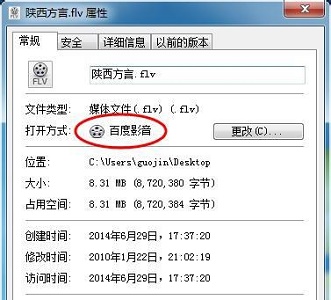
安全检测:
推荐星级:
win7软件的默认打开程序怎么修改教学?我们在使用电脑开启一些程序的时候,它会使用默认的程序来打开。比如我们的电脑有很多的看图工具,想要使用自己需要的软件来开启,如何将这个软件设置成为默认的开启程序呢?今天我们一起来分享操作方法。
操作教程
1、首先右键选择需要更改的文件,点击属性。
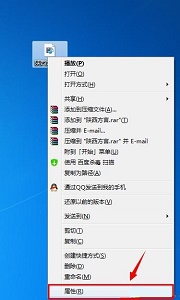
2、在打开方式中可以看到现在的打开方式,点击右边的更改。
3、选择想要的打开方式。
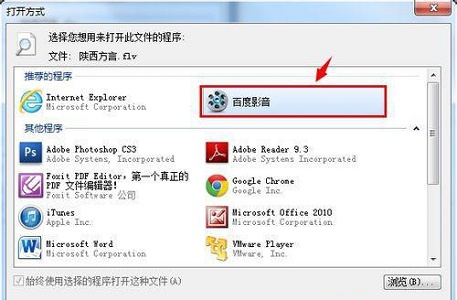
4、如果该位置没有,还可以点击浏览在电脑中寻找。

5、完成之后点击确定,就可以看到打开方式被改变了。